
Exploiter la puissance d’AutoHotkey (version 2) a transformé ma façon d’utiliser Windows sur mon PC. Après des années d’exécution manuelle de scripts PowerShell, j’ai intégré AutoHotkey pour les lier parfaitement aux touches, créant ainsi une expérience utilisateur rappelant les fonctionnalités cachées que Microsoft n’avait pas privilégiées. Ce guide vous aidera à optimiser votre productivité grâce à des scripts personnalisés conçus pour optimiser votre flux de travail.
10 Mon lanceur d’applications rapide personnel

J’ai souvent l’impression que des outils essentiels comme le Bloc-notes, la Calculatrice et Paint restent enfouis sous une multitude d’icônes ou cachés dans le menu Démarrer. Pour remédier à cela, j’ai créé un menu personnalisé qui s’anime avec la touche Windows + M, permettant un accès instantané à mes applications préférées sans recherche fastidieuse.
#Requires AutoHotkey v2.0 m::{ MyMenu: = Menu() MyMenu. Add("Calculator", (*) => Run("calc.exe")) MyMenu. Add("Sticky Notes", (*) => Run("explorer.exe shell:AppsFolder\Microsoft. MicrosoftStickyNotes_8wekyb3d8bbwe!App")) MyMenu. Add("Notepad", (*) => Run("notepad.exe")) MyMenu. Add("Paint", (*) => Run("mspaint.exe")) MyMenu. Show() }
L’intérêt de ce script réside dans sa personnalisation. Par exemple, si vous souhaitez ajouter une application comme Notion, il vous suffit de dupliquer une ligne existante, de la renommer et de saisir le chemin correspondant. Ce lanceur me fait gagner du temps tout au long de la journée, éliminant les petits moments de frustration qui peuvent s’accumuler et se transformer en perte d’énergie.
9 Défilement horizontal cohérent
Utiliser régulièrement le défilement horizontal peut s’avérer problématique lorsqu’il ne fonctionne pas de manière cohérente, notamment dans les applications essentielles à la visualisation d’extraits de code ou à la création de designs. Heureusement, j’ai développé un script simple pour garantir le bon fonctionnement du défilement horizontal dans toutes les applications.
Créez votre propre script de défilement horizontal en utilisant le code suivant :
#Requires AutoHotkey v2.0 #HotIf GetKeyState("Shift", "P") WheelUp::Send("{WheelLeft}") WheelDown::Send("{WheelRight}") #HotIf
Cela vous permet de maintenir la touche Maj enfoncée tout en utilisant la molette de votre souris pour faire défiler facilement latéralement, ce qui est utile dans tous les domaines, des feuilles de calcul Excel aux outils de conception Web.
8 Accès instantané à n’importe quel dossier
Gérer une multitude de dossiers peut compliquer l’accès, surtout en cas d’urgence. Pour résoudre ce problème, j’ai conçu un script qui ouvre un compartiment de dossier spécifique avec une simple combinaison de touches : Ctrl + ALT + D.
#Requires AutoHotkey v2.0 ^!d::Run('explorer.exe "C:\Users\jricm\Downloads"')
N’hésitez pas à modifier le chemin d’accès dans le script pour qu’il pointe vers le dossier souhaité. J’ai adapté des variantes pour mon bureau, mes documents et d’autres dépôts spécifiques à mon projet, ce qui me permet un accès instantané et facile.
7 extensions de texte rapides pour les phrases de tous les jours
Pour améliorer l’efficacité de la communication, j’ai exploré le potentiel des extensions de texte rapides. Grâce à un script AHK simple, je peux insérer des phrases courantes rapidement et sans difficulté.
#Requires AutoHotkey v2.0 #SingleInstance Force::gm::Good morning::ty::Thank you::brb::Be right back
En tapant des raccourcis comme « gm » suivi d’un espace, le message se transforme instantanément en « Bonjour ».Cette fonctionnalité améliore ma communication et est particulièrement utile pour répondre efficacement aux messages.
6 contrôles de volume personnalisés pour mon clavier

Régler le volume sous Windows peut parfois s’avérer fastidieux. Pour simplifier, j’ai implémenté des raccourcis personnalisés, notamment Ctrl + Virgule pour baisser le volume et Ctrl + Point pour l’augmenter.
#Requires AutoHotkey v2.0 #SingleInstance Force ^, ::Send("{Volume_Down}") ; Ctrl + Comma ^.::Send("{Volume_Up}") ; Ctrl + Period ^m::Send("{Volume_Mute}") ; Ctrl + M
Ces raccourcis sont non seulement faciles à mémoriser, mais aussi facilement accessibles, permettant des ajustements rapides tout en restant concentré sur votre travail. De plus, la superposition du volume reproduit les fonctionnalités des commandes de volume dédiées.
5. Centrer instantanément le curseur de votre souris
Trouver le curseur de votre souris peut s’avérer difficile lorsque vous utilisez plusieurs écrans. Pour résoudre ce problème, j’ai développé un script qui centre le curseur d’une simple pression sur Ctrl + Alt + C.
#Requires AutoHotkey v2.0 ^!c:: { WinGetPos(&x, &y, &w, &h, "A") MouseMove(x + w/2, y + h/2) }
Ce script permet une navigation plus rapide entre les applications en centrant le curseur sur la fenêtre active, même partiellement hors écran. Adaptez-le pour déplacer le curseur à des emplacements spécifiques si nécessaire.
4. Organiser automatiquement le dossier de téléchargement
-
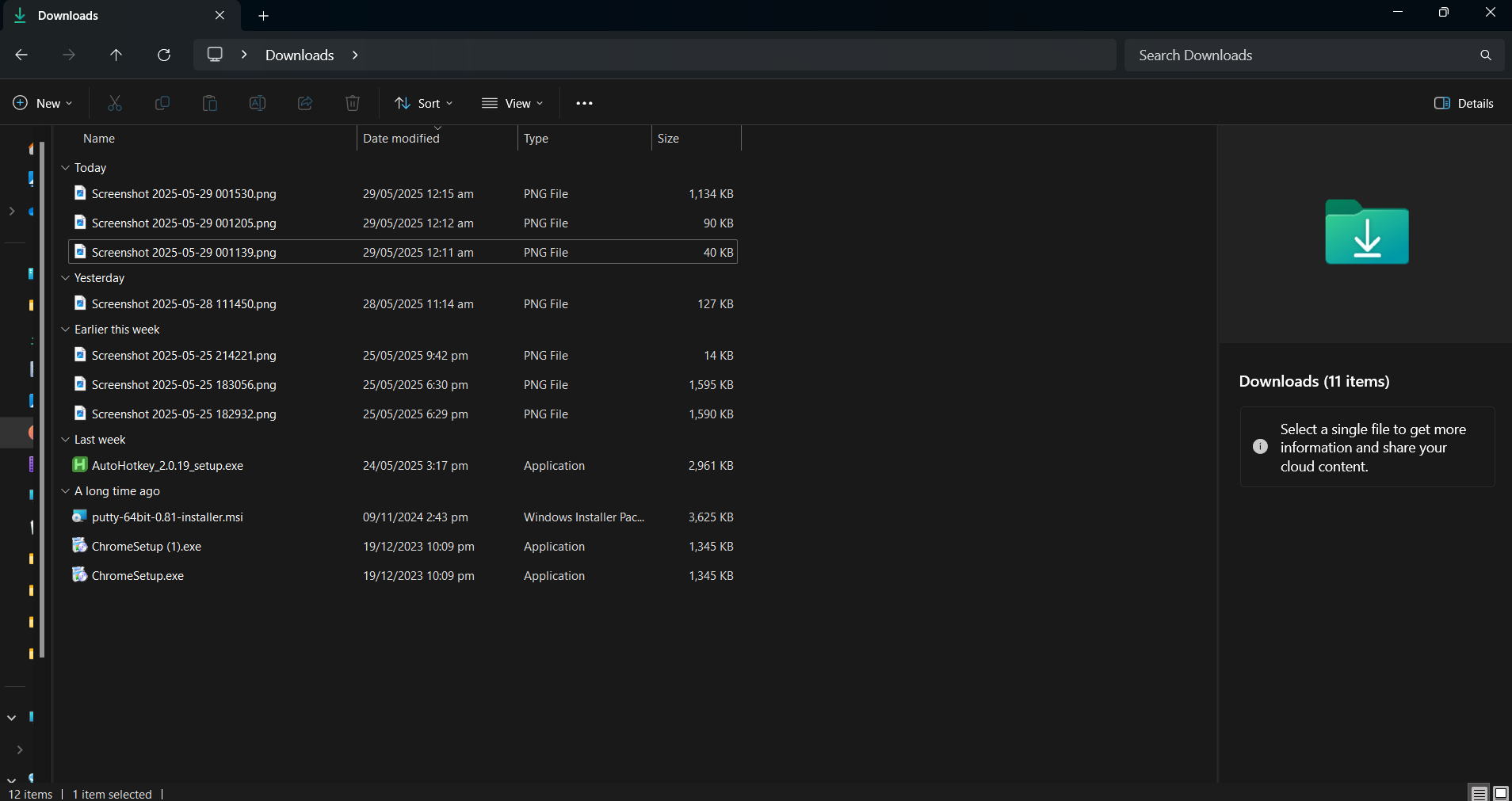
Avant
-
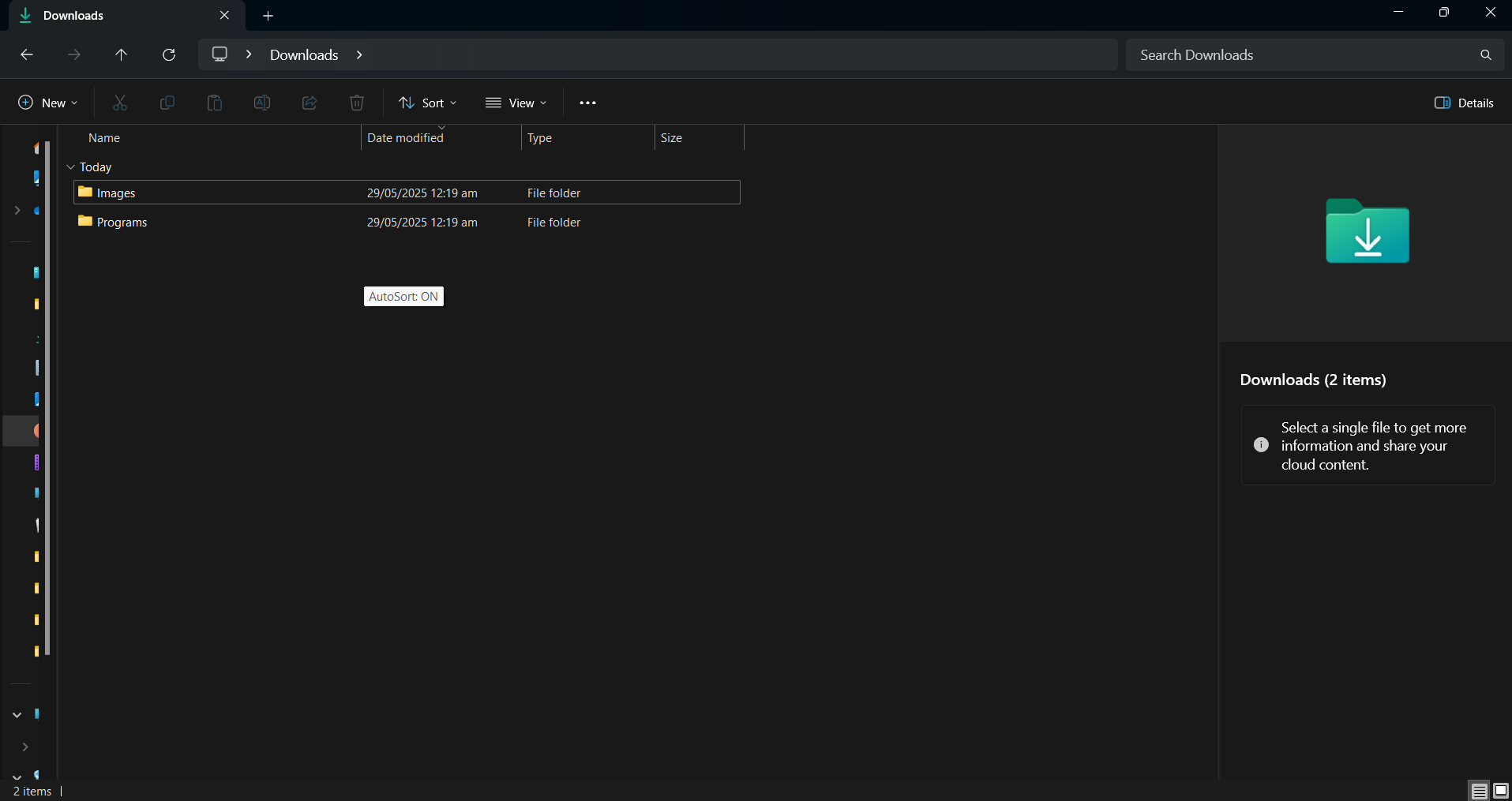
Après
Le chaos incontrôlé de mon dossier Téléchargements me submergeait autrefois : des fichiers éparpillés partout. Pour y remédier, j’ai conçu un script qui organise automatiquement les fichiers entrants par type. Déclenché par une simple pression sur F12, il analyse et catégorise les téléchargements toutes les cinq secondes.
#Requires AutoHotkey v2.0 downloads:="C:\Users\jricm\Downloads", interval:=5000 ext:=Map("pdf", "Docs", "docx", "Docs", "xlsx", "Docs", "txt", "Text", "jpg", "Images", "png", "Images", "mp3", "Music", "mp4", "Videos", "exe", "Programs", "zip", "Archives") F12:: { static on:=false on:=!on, SetTimer(MoveFiles, on?interval:0) ToolTip("AutoSort: "(on?"ON":"OFF")) SetTimer(() => ToolTip(), -1500) } MoveFiles() { Loop Files downloads "\*.*", "F" if ext. Has(e:=A_LoopFileExt) { d:=downloads "\"ext[e] if! DirExist(d) DirCreate(d) try FileMove(A_LoopFilePath, d "\"A_LoopFileName, 1) } }
Ce script est utile car il crée automatiquement des dossiers selon les besoins et évite l’écrasement des fichiers. Une info-bulle indique également si le tri automatique est activé, simplifiant ainsi le processus d’organisation.
3 Lancement de plusieurs applications pour des flux de travail spécifiques
La polyvalence d’AutoHotkey se reflète dans la gestion des flux de travail. Par exemple, avec les bureaux virtuels Windows, je souhaitais lancer plusieurs applications simultanément à l’aide d’un seul raccourci clavier.
#Requires AutoHotkey v2.0 +1:: { Run('"C:\Users\jricm\AppData\Local\Programs\Microsoft VS Code\Code.exe"') Run('"C:\Program Files\JetBrains\DataGrip 2023.3.4\bin\datagrip64.exe"') Run('"C:\Program Files\Docker\Docker\Docker Desktop.exe"') }
Avec Maj + 1, plusieurs applications se lancent simultanément, ce qui me permet de me concentrer sur d’autres tâches pendant leur chargement. J’ai créé différents scripts pour différents workflows, rendant le changement de contexte fluide et efficace.
2. Garder les fenêtres importantes toujours visibles
Maintenir la visibilité de certaines fenêtres est primordial lors de tâches telles que des tutoriels ou des discussions collaboratives. Malheureusement, Windows ne dispose pas d’une fonctionnalité intégrée permettant d’assurer cette visibilité de manière cohérente. J’ai résolu le problème grâce à un script concis.
#Requires AutoHotkey v2.0 ScrollLock:: { try { activeHwnd: = WinGetID("A") isTopMost: = WinGetExStyle(activeHwnd) & 0x8 ; 0x8 = WS_EX_TOPMOST WinSetAlwaysOnTop(!isTopMost, activeHwnd) SetScrollLockState(isTopMost? "Off": "On") ToolTip("Always On Top: "(isTopMost? "OFF": "ON")) SetTimer(() => ToolTip(), -1000) } }
Ce script place facilement une fenêtre sélectionnée au premier plan, avec un indicateur visuel pour confirmer l’activation. La touche Arrêt défil.est une méthode discrète, car elle est rarement utilisée.
1 Empêcher votre ordinateur de se mettre en veille

Lors du téléchargement de fichiers volumineux, j’ai constaté que le mode veille de mon ordinateur interrompait le processus, ce qui était source de frustration. Pour remédier à cela, j’ai conçu un script permettant de désactiver le mode veille en utilisant Ctrl + Alt + Maj + S.
#Requires AutoHotkey v2.0 #SingleInstance Force global on: = false, endTime: = 0 ^!+s::{ global on, endTime if! on { hrs: = InputBox("Enter hours (0 = infinite):", "Anti-Sleep").Value if! IsNumber(hrs) || hrs < 0 return MsgBox("Invalid input.") endTime: = hrs? A_TickCount + hrs*3600000: 0 SetTimer(AntiSleep, 300000), SetTimer(CheckEnd, 1000), on: = true ToolTip("Anti-Sleep: ON"(hrs? "`n"hrs "h": ""), 500, 500) SetTimer(() => ToolTip(), -1500) } else { SetTimer(AntiSleep, 0), SetTimer(CheckEnd, 0), on: = false ToolTip("Anti-Sleep: OFF", 500, 500) SetTimer(() => ToolTip(), -1000) } } AntiSleep() => (MouseMove(1, 0, 0, "R"), MouseMove(-1, 0, 0, "R")) CheckEnd() => endTime && A_TickCount >= endTime && Send("^!+s") ^!+x::Send("^!+s")
Ce script simule de légers mouvements de souris à intervalles réguliers pour empêcher mon PC de passer en mode veille. Une fonctionnalité supplémentaire permet la désactivation après une période prédéterminée, accompagnée d’une info-bulle pour les mises à jour d’état.
Se lancer dans la création de scripts peut paraître intimidant, mais il n’est pas nécessaire de maîtriser chaque ligne de code pour en tirer profit.Téléchargez AutoHotkey et commencez avec un ou deux scripts répondant à vos besoins spécifiques.À mesure que vous gagnerez en confiance, intégrez progressivement davantage de scripts pour affiner votre flux de travail.
Questions fréquemment posées
1. Qu’est-ce qu’AutoHotkey et comment peut-il améliorer ma productivité ?
AutoHotkey est un puissant langage de script conçu principalement pour automatiser les tâches sous Windows. En créant des scripts personnalisés, vous pouvez améliorer votre productivité en éliminant les actions répétitives, en personnalisant les raccourcis clavier et en simplifiant les flux de travail, vous permettant ainsi de vous concentrer sur les tâches importantes.
2. Les scripts AutoHotkey sont-ils difficiles à apprendre ?
Bien que la syntaxe puisse paraître complexe au premier abord, AutoHotkey est convivial et offre une documentation complète ainsi qu’un support communautaire. Commencer par des scripts simples vous permettra de gagner en confiance et de progresser vers des scripts plus avancés à mesure que vous gagnerez en aisance.
3. Puis-je personnaliser les scripts AutoHotkey pour n’importe quelle application ?
Oui ! Les scripts AutoHotkey sont personnalisables pour fonctionner avec pratiquement n’importe quelle application. Vous pouvez créer des raccourcis et des automatisations pour des programmes spécifiques, ce qui en fait un outil polyvalent pour améliorer l’efficacité de diverses tâches. La flexibilité d’AutoHotkey vous permet de laisser libre cours à votre imagination.




Laisser un commentaire